Thiết bị đầu cuối là một trong những công cụ mạnh mẽ nhất trong bất kỳ hệ sinh thái nhà phát triển nào. Cho dù bạn đang xây dựng ứng dụng bằng JavaScript, .NET, Rust, v.v., bạn sẽ tương tác với hệ thống của mình bằng thiết bị đầu cuối ở dạng này hay dạng khác.
Mặc dù có rất nhiều shell hệ thống, một số trong số chúng được mặc định như Bash, Zsh vẫn nổi bật là một trong những shell mạnh mẽ, dễ sử dụng và giàu tính năng nhất của các nhà phát triển hiện đại.
Nó là một tiện ích shell nâng cao cung cấp khả năng trừu tượng hóa ở mức độ thấp và mức độ cao của các công cụ hệ thống bất cứ khi nào bạn cần chúng. Nó cũng đi kèm với một ngôn ngữ kịch bản mở rộng cho phép chúng tôi tự động hóa các tác vụ từ đơn giản đến rất nâng cao bằng một cú pháp đơn giản.
Trong hướng dẫn này, chúng ta sẽ tìm hiểu cách có thể tùy chỉnh các phiên shell Zsh bằng cách sử dụng Oh My Zsh. Điều này bao gồm tùy chỉnh chủ đề mở rộng, plugin, hoàn thành lệnh, sửa lỗi chính tả, hoàn thành liên kết lệnh có thể lập trình, các tính năng tìm kiếm và tìm kiếm cực cao, v.v.
Oh My Zsh là gì?
Chúng ta hãy bắt đầu từ những điều cơ bản và thảo luận về Oh My Zsh là gì. Nói một cách đơn giản, Oh My Zsh là một framework miễn phí, mã nguồn mở, hướng đến cộng đồng để quản lý và mở rộng khả năng cấu hình Zsh.
Nó đi kèm với các tính năng rất mạnh mẽ như cấu hình Zsh đơn giản, dễ đọc và bảo trì hơn, cung cấp hỗ trợ cho các chủ đề tùy chỉnh và một loạt plugin áp dụng cho các tác vụ cụ thể.
Powerlevel10k là gì?
Powerlevel10k là một chủ đề có khả năng tùy biến cao dành cho vỏ Zsh được thiết kế để hoạt động với khung Oh My Zsh. Nó được biết đến với hiệu suất vượt trội, khả năng mở rộng mạnh mẽ và sự hấp dẫn trực quan.
Các tính năng đáng chú ý khác của Powerlevel10k bao gồm:
- Tốc độ – Powerlevel10k có tốc độ đáng kinh ngạc và do đó sẽ không làm chậm vỏ của bạn khi khởi chạy. Điều này là do lời nhắc hiển thị trước rồi các phần tử khác sẽ xuất hiện sau. Điều này có nghĩa là ngay cả trong các plugin phức tạp, bạn sẽ không gặp bất kỳ vấn đề nào khi chờ lời nhắc xuất hiện.
- Tải chậm – Chủ đề Powerlevel10k cũng triển khai tính năng tải chậm cho một số tính năng. Điều này có nghĩa là nó chỉ tải các tính năng được yêu cầu để tăng hiệu suất và thời gian khởi động.
- Một số tính năng được tải một cách lười biếng, có nghĩa là chúng chỉ được tải khi cần, làm giảm thời gian khởi động của shell.
- Trình hướng dẫn cấu hình Powerlevel10k đi kèm với trình hướng dẫn cấu hình giúp chúng tôi thiết lập lời nhắc bằng cách chọn từ nhiều kiểu và tùy chọn khác nhau.
- Kiểu dáng phân đoạn – Một tính năng mạnh mẽ khác của chủ đề là khả năng thực hiện kiểu dáng phân đoạn. Ví dụ: bạn có thể tùy chỉnh các công cụ như lời nhắc, v.v.
- Trạng thái pin – Đối với các thiết bị chạy bằng pin, Powerlevel10k có thể hiển thị trạng thái và mức sạc pin.
- Công việc nền - Nó cũng cho biết liệu có bất kỳ công việc nền nào đang chạy hay không.
- Hỗ trợ phông chữ – Nó hỗ trợ nhiều phông chữ khác nhau, bao gồm Phông chữ Nerd, cung cấp thêm glyphs để có trải nghiệm hình ảnh phong phú hơn.
- Lời nhắc tạm thời – Cuối cùng, một tính năng đáng chú ý khác của Powerlevel10k là lời nhắc tạm thời. Đây là một tính năng mạnh mẽ cho phép thu gọn lời nhắc sau khi thực hiện lệnh. Điều này giúp tiết kiệm không gian màn hình và giữ cửa sổ terminal sạch sẽ.
Cài đặt Zsh
Trước khi có thể cài đặt Oh My Zsh, chúng tôi cần đảm bảo rằng chúng tôi đã cài đặt shell Zsh trên hệ thống của mình. Tùy thuộc vào hệ thống mục tiêu của bạn, đây có thể là shell mặc định.
Tuy nhiên, trong bài đăng này, chúng tôi sẽ trình bày cách cài đặt trên Ubuntu 23.04. Do đó, trước tiên chúng ta cần cài đặt nó.
Chúng ta có thể thực hiện việc này bằng cách sử dụng “apt” như trong các lệnh sau:
$ sudo cập nhật apt-get$ sudo đúng cách cài đặt zsh
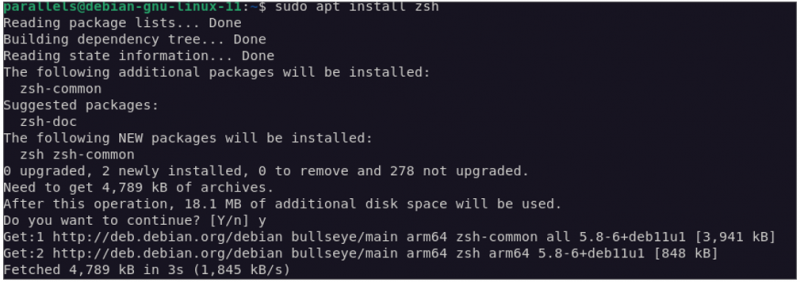
Sau khi cài đặt, chúng ta có thể tiến hành và đặt Zsh làm shell mặc định mới cho người dùng hiện tại bằng cách chạy lệnh sau:
Điều này sẽ nhắc bạn chọn shell nào bạn muốn đặt làm mặc định. Tiến hành nhập đường dẫn đến tệp nhị phân Zsh làm shell mặc định ưa thích của bạn.
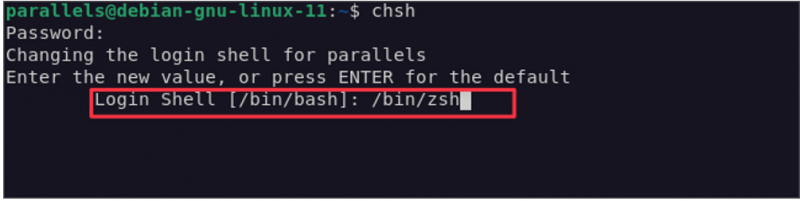
Cài đặt Oh My Zsh
Sau khi cài đặt và định cấu hình Zsh, chúng ta có thể tiến hành thiết lập Oh My Zsh. Chúng ta có thể thực hiện việc này bằng cách sử dụng Curl hoặc wget như trong các lệnh sau:
sh -c ' $(curl -fsSL https://raw.githubusercontent.com/ohmyzsh/ohmyzsh/master/tools/install.sh) '
Nếu bạn thích sử dụng wget, hãy chạy lệnh như sau:
Khi bạn chạy một trong các lệnh trước đó, nó sẽ tải xuống trình cài đặt Oh My Zsh và định cấu hình nó trên shell của bạn. Điều này tự động đi kèm với các plugin, chức năng và chủ đề mặc định.
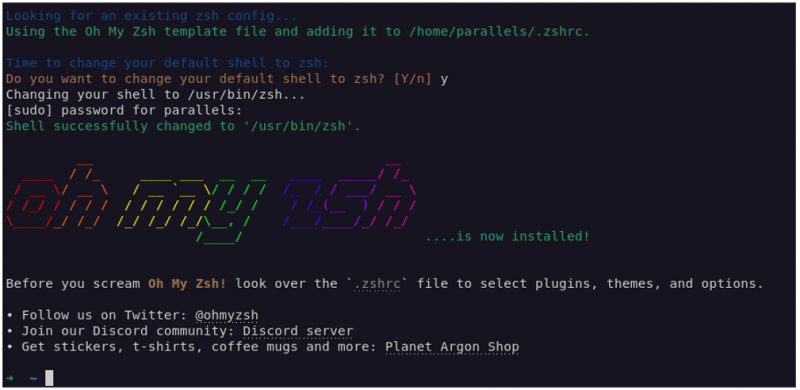
Cài đặt Powerlevel10k
Bước tiếp theo là cài đặt chủ đề Powerlevel10k. Trước khi làm như vậy, chúng ta cần cài đặt một phông chữ tùy chỉnh hỗ trợ tất cả các tính năng được chủ đề cung cấp. Điều này bao gồm glyphs, biểu tượng tùy chỉnh, v.v.
Để có khả năng tương thích tối đa, bạn nên cài đặt một trong các Phông chữ Nerd có sẵn vì nó đi kèm mọi thứ bạn cần để làm việc với chủ đề.
Sau khi cài đặt, bạn có thể tiếp tục và sao chép kho lưu trữ chủ đề vào thư mục chủ đề của Oh My Zsh.
bản sao git --chiều sâu = 1 https: // github.com / romkatv / powerlevel10k.git ${ZSH_CUSTOM:-$HOME/.oh-my-zsh/custom} / chủ đề / sức mạnh10k
Tiếp theo, chỉnh sửa tệp “.zshrc” và đặt mục nhập ZSH_THEME thành Powerlevel10k.
Cấu hình ban đầu
Sau khi cài đặt, bạn cần chạy trình hướng dẫn cấu hình để giúp định cấu hình thiết lập ban đầu cho chủ đề.
Chạy lệnh như sau:
$ cấu hình p10k
Điều này sẽ nhắc bạn về tất cả các tính năng mà bạn muốn kích hoạt.
Trình hướng dẫn cấu hình tạo “~/.p10k.zsh” dựa trên các tùy chọn đã chọn. Bạn có thể thực hiện tùy chỉnh bổ sung bằng cách chỉnh sửa tệp. Bạn sẽ tìm thấy rất nhiều tài liệu và nhận xét trong tệp để giúp bạn đáp ứng nhu cầu cấu hình của mình.
Câu hỏi thường gặp
Sau đây là một số Câu hỏi thường gặp hữu ích mà bạn có thể gặp phải khi cài đặt và định cấu hình chủ đề Powerlevel10k:
-
-
Tại sao các biểu tượng, hình tượng hoặc biểu tượng đường dây điện không hiển thị?
Nếu các biểu tượng, hình tượng và ký hiệu không hiển thị, hãy cài đặt các phông chữ được đề xuất, khởi động lại shell thiết bị đầu cuối và chạy lại lệnh “cấu hình p10k”.
-
-
Làm cách nào để thêm tên người dùng và/hoặc tên máy chủ vào lời nhắc?
Để sửa đổi tham số tên người dùng/tên máy chủ, hãy chỉnh sửa tệp cấu hình “~/.p10k.zsh”.
Ở gần đầu tệp này, bạn sẽ tìm thấy các tham số chính kiểm soát phân đoạn nào được hiển thị trong lời nhắc của bạn.
Phần kết luận
Trong hướng dẫn này, chúng tôi đã trình bày các nguyên tắc cơ bản về cài đặt và định cấu hình chủ đề Powerlevel10k cho Oh My Zsh.